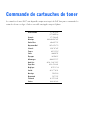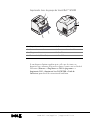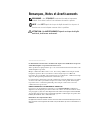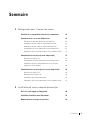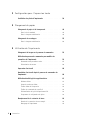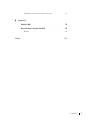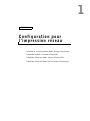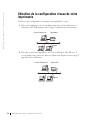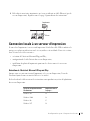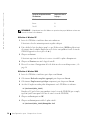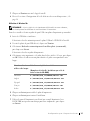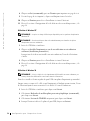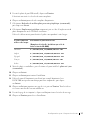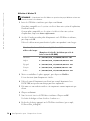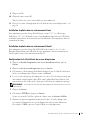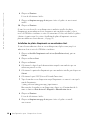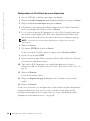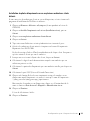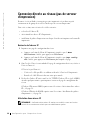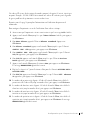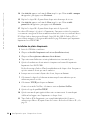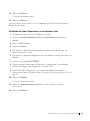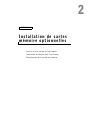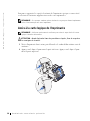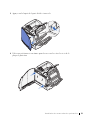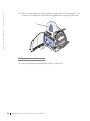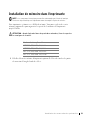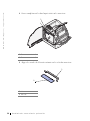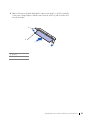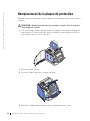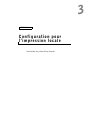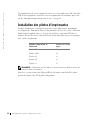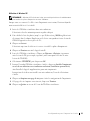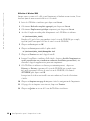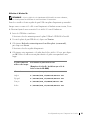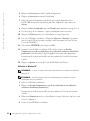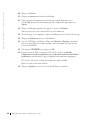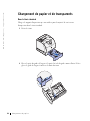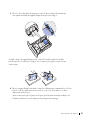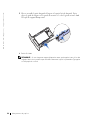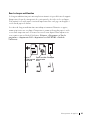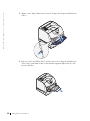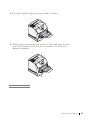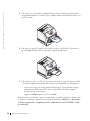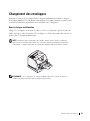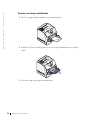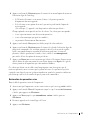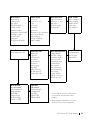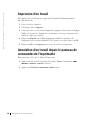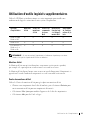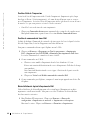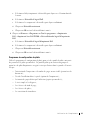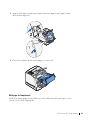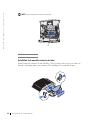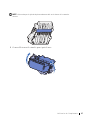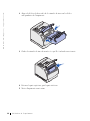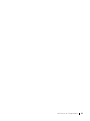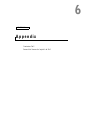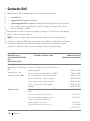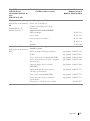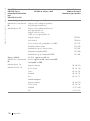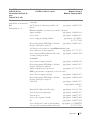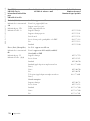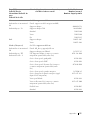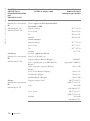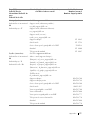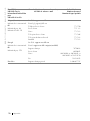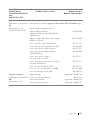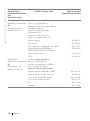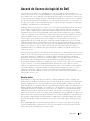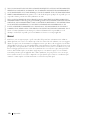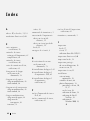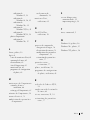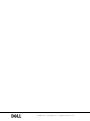Dell W5300 Workgroup Laser Printer Le manuel du propriétaire
- Taper
- Le manuel du propriétaire

www.dell.com/supplies | support.dell.com
Imprimante laser de groupe de travail Dell™ W5300
Manuel du propriétaire
Contenu :
• Impression réseau
• Installation des pilotes d'imprimante
• Installation des cartes mémoire
• Chargement du papier
• Utilisation de l'imprimante

Commande de cartouches de toner
Les cartouches de toner Dell™ sont disponibles uniquement auprès de Dell. Vous pouvez commander les
cartouches de toner en ligne à l’adresse www.dell.com/supplies ou par téléphone.
ETATS-UNIS 877-465-2968
(877-Ink2You)
Canada 877-501-4803
Mexique 001-800-210-7607
Porto Rico 800-805-7545
Royaume-Uni 0870 907 4574
Irlande 1850 707 407
France 0825387247
Italie 800602705
Espagne 902120385
Allemagne 0800 2873355
Autriche 08 20 - 24 05 30 35
Pays-Bas 020 - 674 4881
Belgique 02.713 1590
Suède 08 587 705 81
Norvège 231622 64
Danemark 3287 5215
Finlande 09 2533 1411
Suisse 0848 801 888

www.dell.com/supplies | support.dell.com
Imprimante laser de groupe de travail Dell™ W5300
Si vous disposez d'options supplémentaires telles que des tiroirs, un
dispositif recto verso ou un chargeur d'enveloppes, reportez vous au Guide de
l'utilisateur (Démarrer →Programmes ou Tous les programmes →
Imprimantes Dell →Imprimante laser Dell W5300 →Guide de
l'utilisateur) pour obtenir des instructions d'installation.
1
2
3
4
5
8
7
6
1 Réceptacle standard 5 Commutateur Marche/Arrêt
2 Panneau de commandes 6 Connecteur du cordon d'alimentation
3 Chargeur multifonction 7 Port Ethernet
4 Tiroir standard (500 feuilles) 8 Port USB

Remarques, Notes et Avertissements
REMARQUE : Une REMARQUE fournit des informations importantes
destinée à vous aider à utiliser votre ordinateur de manière optimale.
NOTE : Une NOTE signale des risques de dégât du matériel ou de perte de
données tout en vous indiquant comment éviter le problème.
ATTENTION : Un AVERTISSEMENT signale un risque de dégâts
matériels, de blessure ou de mort.
____________________
Les informations contenues dans ce document sont sujettes à des modifications sans préavis.
© 2003 Dell Computer Corporation. Tous droits réservés.
Toute reproduction, de quelque manière que ce soit, est strictement interdite sans l'autorisation écrite
de Dell Computer Corporation.
Marques commerciales utilisées dans ce texte : Dell et le logo DELL sont des marques de Dell
Computer Corporation ; Microsoft et Windows sont des marques déposées de Microsoft
Corporation ; Novell et NetWare sont des marques déposées de Novell, Inc. ; UNIX est une marque
déposée de The Open Group aux Etats-Unis et dans d'autres pays.
Les autres marques commerciales et les noms commerciaux peuvent être utilisés dans ce document
en référence aux entités représentant les marques et les noms de leurs produits. Dell Computer
Corporation renonce à tout intérêt patrimonial pour les marques commerciales et les noms
commerciaux autres que les siens.
DROITS LIMITES DU GOUVERNEMENT AMERICAIN
Ce logiciel et cette documentation sont fournis avec des DROITS LIMITES. L’utilisation, la
duplication ou la divulgation par le Gouvernement sont soumises aux restrictions définies dans le
sous-paragraphe (c)(1)(ii) de la clause Rights in Technical Data and Computer Software DFARS
252.227-7013 ainsi que dans les dispositions FAR applicables : Dell Computer Corporation, One
Dell Way, Round Rock, Texas, 78682, Etats-Unis.
Informations sur la réglementation FCC
Cet équipement a été testé et déclaré conforme aux normes relatives au matériel numérique de classe B,
fixées par l'article 15 des règlements de la FCC. Pour plus de détails, reportez vous au CD Pilotes et
utilitaires
.

Sommaire 5
Sommaire
1 Configuration pour l’impression réseau
Sélection de la configuration réseau de votre imprimante . . . . . 12
Connexion locale à un serveur d'impression
. . . . . . . . . . . . 13
Exécution de l'Assistant Microsoft Plug-and-Play
. . . . . . . . 13
Installation de pilotes dans un environnement Linux
. . . . . . . 19
Installation de pilotes dans un environnement Novell . . . . . . 19
Configuration de la file d'attente du serveur d'impression . . . . 19
Installation des pilotes d'imprimante sur un ordinateur client
. . 20
Connexion directe au réseau (serveur d'impression)
. . . . . . . . 21
Recherche de l'adresse IP
. . . . . . . . . . . . . . . . . . . . 21
Configuration de la file d'attente du serveur d'impression
. . . . 22
Installation de pilotes d'imprimante sur un ou plusieurs
ordinateurs clients distants
. . . . . . . . . . . . . . . . . . . 23
Connexion directe au réseau (pas de serveur d'impression) . . . . 24
Recherche de l'adresse IP
. . . . . . . . . . . . . . . . . . . . 24
Affectation d'une adresse IP . . . . . . . . . . . . . . . . . . . 24
Installation des pilotes d'imprimante
. . . . . . . . . . . . . . 26
Installation des pilotes d'imprimante sur un ordinateur client . . 27
2 Installation de cartes mémoire optionnelles
Accès à la carte logique de l'imprimante . . . . . . . . . . . . . . 30
Installation de mémoire dans l'imprimante
. . . . . . . . . . . . 33
Remplacement de la plaque de protection
. . . . . . . . . . . . . 36

6 Sommaire
3 Configuration pour l’impression locale
Installation des pilotes d’imprimantes . . . . . . . . . . . . . . 38
4 Chargement du papier
Chargement de papier et de transparents . . . . . . . . . . . . . 46
Dans le tiroir standard
. . . . . . . . . . . . . . . . . . . . . 46
Dans le chargeur multifonction
. . . . . . . . . . . . . . . . . 49
Chargement des enveloppes
. . . . . . . . . . . . . . . . . . . . 53
Dans le chargeur multifonction
. . . . . . . . . . . . . . . . . 53
5 Utilisation de l'imprimante
Changement de langue sur le panneau de commandes . . . . . . 56
Utilisation du panneau de commandes pour modifier les
paramètres de l’imprimante
. . . . . . . . . . . . . . . . . . . . 56
Restauration des paramètres usine
. . . . . . . . . . . . . . . 57
Désactivation des menus . . . . . . . . . . . . . . . . . . . . 58
Impression d'un travail . . . . . . . . . . . . . . . . . . . . . . 60
Annulation d'un travail depuis le panneau de commandes de
l'imprimante
. . . . . . . . . . . . . . . . . . . . . . . . . . . . 60
Utilisation d'outils logiciels supplémentaires . . . . . . . . . . . 61
Moniteur d'état
. . . . . . . . . . . . . . . . . . . . . . . . 61
Centre de moniteurs d’état . . . . . . . . . . . . . . . . . . . 61
Fenêtre d'état de l’impression . . . . . . . . . . . . . . . . . 62
Fenêtre de commande de toner Dell
. . . . . . . . . . . . . . 62
Désinstallation du logiciel d'imprimante Dell . . . . . . . . . . 62
Programme de configuration de pilote
. . . . . . . . . . . . . 63
Remplacement de la cartouche de toner
. . . . . . . . . . . . . 64
Retrait de la cartouche de toner usagée
. . . . . . . . . . . . . 64
Nettoyage de l'imprimante
. . . . . . . . . . . . . . . . . . . 65

Sommaire 7
Installation de la nouvelle cartouche de toner . . . . . . . . . . 66
6 Appendix
Contacter Dell . . . . . . . . . . . . . . . . . . . . . . . . . . . 70
Accord de licence du logiciel de Dell
. . . . . . . . . . . . . . . . 81
Général
. . . . . . . . . . . . . . . . . . . . . . . . . . . . . 82
Index . . . . . . . . . . . . . . . . . . . . . . . . . . . . . . . . . . . 83

8 Sommaire

9
ATTENTION : CONSIGNES DE
SECURITE
Conformez-vous aux instructions de sécurité suivantes pour garantir votre
sécurité personnelle ainsi que la protection de votre système contre les
risques de dégâts.
• Votre produit utilise un laser.
ATTENTION : L'utilisation de commandes ou de réglages ou la mise en
place de procédures autres que celles spécifiées dans le présent manuel
peuvent entraîner des risques d'exposition aux rayonnements laser.
• Le produit utilise un procédé d'impression qui chauffe le support
d'impression, ce qui peut provoquer des émanations provenant
de certains supports. Vous devez lire intégralement, dans les
instructions de mise en service, la section consacrée au choix
des supports d’impression adéquats afin d’éviter d’éventuelles
émanations dangereuses.
ATTENTION : Si le symbole ne figure pas sur votre produit,
celuici doit être branché sur une prise électrique reliée à la terre.
• Le cordon d'alimentation doit être branché sur une prise de terre
située à proximité de l'appareil et facile d'accès.
• Confiez les opérations d'entretien ou de réparation autres que
celles décrites dans les instructions d'utilisation à un personnel
qualifié.
• Ce produit a été conçu afin de satisfaire à des normes de
sécurité et d'utiliser les composants Dell autorisés spécifiques.
Les fonctions de sécurité de certains éléments peuvent ne pas
sembler toujours évidentes. Dell décline toute responsabilité en
cas d'utilisation de composants non autorisés par Dell.

10
www.dell.com/supplies | support.dell.com

12 Configuration pour l’impression réseau
www.dell.com/supplies | support.dell.com
Sélection de la configuration réseau de votre
imprimante
Déterminez votre configuration réseau parmi les trois possibilités ci-après.
1 Reliez votre imprimante à un serveur d'impression (ou à un autre ordinateur) en
utilisant un câble USB. Reportez-vous à la page 13 pour obtenir des instructions.
2 Reliez directement votre imprimante au réseau en utilisant un câble Ethernet, le
serveur d'impression gérant la file d'attente d'impression. Reportez-vous à la page 21
pour obtenir des instructions.
Clients
Serveur d’impression Imprimante
Clients
Serveur d’impression
Imprimante

Configuration pour l’impression réseau 13
3 Reliez directement votre imprimante au réseau en utilisant un câble Ethernet (pas de
serveur d'impression). Reportez-vous à la page 24 pour obtenir des instructions.
Connexion locale à un serveur d'impression
Si vous reliez l'imprimante à un serveur d'impression à l'aide d'un câble USB et souhaitez la
partager avec plusieurs utilisateurs sur le réseau, utilisez cette méthode. Dans cette section,
vous exécuterez les tâches suivantes :
• exécution de l'Assistant Microsoft Plug-and-Play ;
• configuration de la file d'attente du serveur d'impression ;
• installation des pilotes d'imprimante pour tous les clients connectés au serveur
d'impression.
Exécution de l'Assistant Microsoft Plug-and-Play
Lorsque vous avez mis sous tension l'imprimante et le serveur d'impression, l'écran de
l'Assistant Ajout de nouveau matériel détecté s'est affiché.
Recherchez dans le tableau suivant les instructions correspondant au système d'exploitation
du serveur d'impression.
Système d'exploitation de
l'ordinateur
Reportez-vous à
la page...
Windows XP 14
Windows 2000 14
Windows Me 15
Windows NT 16
Clients
Imprimante

14 Configuration pour l’impression réseau
www.dell.com/supplies | support.dell.com
REMARQUE : L'imprimante laser Dell W5300 ne prend en charge que Windows 95 avec une
connexion réseau à un ordinateur.
Utilisation de Windows XP
1 Insérez le CD Pilotes et utilitaires dans votre ordinateur.
L'Assistant recherche automatiquement un pilote adéquat.
2 Faites défiler la liste des pilotes jusqu'à ce que D:\drivers\win_2000\dkaag1da.inf soit
sélectionné dans la colonne Emplacement. La lettre correspondant à votre lecteur de
CD-ROM apparaît en lieu et place de D:\.
3 Cliquez sur Suivant.
L'Assistant copie tous les fichiers nécessaires et installe les pilotes d'imprimante.
4 Cliquez sur Termin er une fois le logiciel installé.
5 Passez à la section « Configuration de la file d'attente du serveur d'impression », à la
page 19.
Utilisation de Windows 2000
1 Insérez le CD Pilotes et utilitaires, puis cliquez sur Suivant.
2 Sélectionnez Rechercher un pilote approprié, puis cliquez sur Suivant.
3 Sélectionnez Emplacement spécifique uniquement, puis cliquez sur Suivant.
4 Accédez à l'emplacement du pilote d'imprimante sur le CD Pilotes et utilitaires.
D:\Drivers\Win_2000\
Remplacez D:\ par la lettre correspondant à votre lecteur de CD-ROM (par exemple,
tapez D:\ où D correspond à la lettre de votre lecteur de CD-ROM).
5 Cliquez sur Ouvrir, puis sur OK.
6 Cliquez sur Suivant pour installer le pilote affiché.
D:\Drivers\Win_2000\dkaag1da.inf
Windows 98 16
Linux 19
Novell 19
Système d'exploitation de
l'ordinateur
Reportez-vous à
la page...

Configuration pour l’impression réseau 15
7 Cliquez sur Termin er une fois le logiciel installé.
8 Passez à la section « Configuration de la file d'attente du serveur d'impression », à la
page 19.
Utilisation de Windows Me
REMARQUE : Selon les logiciels et les imprimantes déjà installés sur votre ordinateur,
vos écrans peuvent être différents de ceux fournis dans les instructions.
Vous devez installer à la fois un pilote de port USB et un pilote d'imprimante personnalisé.
1 Insérez le CD Pilotes et utilitaires.
L'Assistant recherche automatiquement le pilote USB sur le CD-ROM et l'installe.
2 Une fois le pilote de port USB détecté, cliquez sur Terminer.
3 Sélectionnez Rechercher automatiquement le meilleur pilote (recommandé),
puis cliquez sur Suivant.
L'Assistant recherche un pilote d'imprimante.
4 Sélectionnez votre imprimante et le pilote dans la liste affichée à l'écran, puis cliquez
sur OK. Utilisez le tableau suivant pour identifier le pilote correspondant à votre
langue.
5 Cliquez sur Suivant pour installer le pilote d'imprimante.
6 Cliquez sur Suivant pour terminer l'installation.
7 Utilisez le nom de l'imprimante par défaut (par exemple Imprimante laser
Dell W5300) ou tapez un nom unique pour votre imprimante, puis cliquez
sur Suivant.
Si votre ordinateur
utilise cette langue
Sélectionnez le pilote dans la liste
(Remplacez la lettre D:\ du tableau par celle de
votre lecteur de CD-ROM)
Allemand D:\DRIVERS\WIN_9X\GERMAN\LMPCL5C.INF
Anglais D:\DRIVERS\WIN_9X\ENGLISH\LMPCL5C.INF
Espagnol D:\DRIVERS\WIN_9X\SPANISH\LMPCL5C.INF
Français D:\DRIVERS\WIN_9X\FRENCH\LMPCL5C.INF
Italien D:\DRIVERS\WIN_9X\ITALIAN\LMPCL5C.INF

16 Configuration pour l’impression réseau
www.dell.com/supplies | support.dell.com
8 Cliquez sur Oui (recommandé), puis sur Ter miner pour imprimer une page de test.
9 Une fois la page de test imprimée, cliquez sur Oui pour fermer la fenêtre.
10 Cliquez sur Terminer pour achever l'installation et fermer l'Assistant.
11 Passez à la section « Configuration de la file d'attente du serveur d'impression », à la
page 19.
Utilisation de Windows NT
REMARQUE : La prise en charge USB n'est pas disponible pour les systèmes d'exploitation
Windows NT.
REMARQUE : Vous devez disposer d'un accès administrateur pour installer des pilotes
d'imprimante sur votre ordinateur.
1
Insérez le CD Pilotes et utilitaires.
2 Cliquez sur Installer l’imprimante en vue de son utilisation sur cet ordinateur
seulement (Installation personnalisée).
Lorsque tous les fichiers sont installés sur votre ordinateur, l'écran de félicitations
s'affiche.
3 Cliquez sur Termin er pour achever l'installation et fermer l'Assistant.
4 Passez à la section « Configuration de la file d'attente du serveur d'impression », à la
page 19.
Utilisation de Windows 98
REMARQUE : Selon les logiciels et les imprimantes déjà installés sur votre ordinateur, vos
écrans peuvent être différents de ceux fournis dans les instructions.
Vous devez installer à la fois un pilote de port USB et un pilote d'imprimante personnalisé.
Lorsque vous avez connecté le câble et mis l'imprimante et l'ordinateur sous tension, l'écran
de l'Assistant Ajout de nouveau matériel s'est affiché à l'écran de l'ordinateur.
1 Insérez le CD Pilotes et utilitaires, puis cliquez sur Suivant.
2 Sélectionnez Rechercher le meilleur pilote pour votre périphérique (recommandé),
puis cliquez sur Suivant.
3 Sélectionnez Lecteur de CD-ROM uniquement, puis cliquez sur Suivant.
4 Lorsque l'Assistant a détecté le pilote de port USB, cliquez sur Suivant.

Configuration pour l’impression réseau 17
5 Une fois le pilote de port USB installé, cliquez sur Term iner.
L'Assistant vous invite à rechercher de nouveaux pilotes.
6 Cliquez sur Suivant pour rechercher un pilote d'imprimante.
7 Sélectionnez Rechercher le meilleur pilote pour votre périphérique (recommandé),
puis cliquez sur Suivant.
8 Sélectionnez Emplacement spécifique uniquement, puis accédez à l'emplacement du
pilote d'imprimante sur le CD Pilotes et utilitaires.
Utilisez le tableau suivant pour identifier le pilote correspondant à votre langue.
9 Mettez le pilote en surbrillance, puis sélectionnez-le pour installer le pilote mis à jour
(recommandé).
10 Cliquez sur Suivant.
11 Cliquez sur Suivant pour terminer l'installation.
12 Utilisez le nom de l'imprimante par défaut (par exemple Imprimante laser
Dell W5300) ou tapez un nom unique pour votre imprimante, puis cliquez
sur Suivant.
13 Cliquez sur Oui pour imprimer une page de test, puis sur Te rmin er. Tous les fichiers
nécessaires sont installés sur votre ordinateur.
14 Une fois la page de test imprimée, cliquez sur Oui pour fermer la fenêtre de message.
15 Cliquez sur Terminer pour achever l'installation.
Si votre ordinateur
utilise cette langue
Sélectionnez le pilote dans la liste
(Remplacez la lettre D:\ du tableau par celle de
votre lecteur de CD-ROM)
Allemand D:\DRIVERS\WIN_9X\GERMAN\LMPCL5C.INF
Anglais D:\DRIVERS\WIN_9X\ENGLISH\LMPCL5C.INF
Espagnol D:\DRIVERS\WIN_9X\SPANISH\LMPCL5C.INF
Français D:\DRIVERS\WIN_9X\FRENCH\LMPCL5C.INF
Italien D:\DRIVERS\WIN_9X\ITALIAN\LMPCL5C.INF

18 Configuration pour l’impression réseau
www.dell.com/supplies | support.dell.com
Utilisation de Windows 95
REMARQUE : L'imprimante laser Dell W5300 ne prend en charge que Windows 95 avec une
connexion réseau à un ordinateur.
1
Insérez le CD Pilotes et utilitaires, puis cliquez sur Suivant.
Si un pilote compatible avec le système est détecté dans votre système d'exploitation,
l'Assistant l'installe.
Si aucun pilote compatible avec le système n'est détecté dans votre système
d'exploitation, cliquez sur Autres emplacements.
2 Accédez à l'emplacement du pilote d'imprimante sur le CD Pilotes et utilitaires,
puis cliquez sur OK.
Utilisez le tableau suivant pour identifier le pilote correspondant à votre langue.
3 Mettez en surbrillance le pilote approprié, puis cliquez sur Modifier.
L'écran Assistant Ajout d'imprimante s'affiche.
4 Utilisez le nom de l'imprimante par défaut (par exemple Imprimante laser
Dell W5300) ou tapez un nom unique pour votre imprimante.
5 Déterminez si vous souhaitez utiliser cette imprimante comme imprimante par
défaut.
6 Cliquez sur Suivant.
7 Vous êtes invité à insérer le CD Pilotes et utilitaires. Cliquez sur OK.
Une boîte de dialogue réclame le fichier « lexdrvin.exe ».
8 Recherchez le dossier approprié sur le CD Pilotes et utilitaires (par exemple,
D:\Drivers\Win_9x\English).
Si votre ordinateur
utilise cette langue
Sélectionnez le pilote dans la liste
(Remplacez la lettre D:\ du tableau par celle de
votre lecteur de CD-ROM)
Allemand D:\DRIVERS\WIN_9X\GERMAN\LMPCL5C.INF
Anglais D:\DRIVERS\WIN_9X\ENGLISH\LMPCL5C.INF
Espagnol D:\DRIVERS\WIN_9X\SPANISH\LMPCL5C.INF
Français D:\DRIVERS\WIN_9X\FRENCH\LMPCL5C.INF
Italien D:\DRIVERS\WIN_9X\ITALIAN\LMPCL5C.INF

Configuration pour l’impression réseau 19
9 Cliquez sur OK.
10 Cliquez de nouveau sur OK.
Tous les fichiers nécessaires sont installés sur votre ordinateur.
11 Passez à la section « Configuration de la file d'attente du serveur d'impression », à la
page 19.
Installation de pilotes dans un environnement Linux
Votre imprimante prend en charge Red Hat Linux versions 7.2, 7.3 et 8.0 ainsi que
SuSE Linux 7.2, 7.3 et 8.0. Reportez-vous à Unix®/solutions logicielles sur le CD Pilotes
et utilitaires pour obtenir des instructions sur l'installation de votre imprimante dans un
environnement Linux.
Installation de pilotes dans un environnement Novell
Votre imprimante prend en charge Novell® NetWare® versions 3.x, 4.x, 5.x et 6.x.
Pour plus d'informations sur l'utilisation de votre imprimante dans un environnement
Novell, reportez-vous à votre documentation Novell.
Configuration de la file d'attente du serveur d'impression
1 Cliquez sur Installer l’imprimante sur le réseau (Installation réseau), puis sur
Suivant.
2 Cliquez sur Sur un serveur d’impression, puis sur Suivant.
3 Sélectionnez les deux options d'installation du logiciel, puis le Guide de l'utilisateur
sur le serveur d'impression. Cliquez ensuite sur Suivant.
4 La case à cocher de partage de l'imprimante est activée Créez le nom de partage que
vous souhaitez utiliser pour le pilote PCL et/ou le pilote PostScript. Choisissez un
nom facilement détectable par les clients qui recherchent une imprimante partagée.
REMARQUE : Il est inutile de créer des noms de partage pour les deux pilotes si vous n’en
utilisez qu’un.
5
Cliquez sur Suivant.
6 Sélectionnez TCP/IP, puis cliquez sur Suivant.
Si votre réseau utilise NetWare également, cliquez aussi sur Systèmes NetWare.
7 Choisissez le port correspondant au port matériel qui a été utilisé lorsque vous
avez connecté l'imprimante au serveur d'impression (ou à un autre ordinateur).
Par exemple, USB001 représente le port USB du serveur d'impression.

20 Configuration pour l’impression réseau
www.dell.com/supplies | support.dell.com
8 Cliquez sur Termin er.
L'écran de félicitations s'affiche.
9 Cliquez sur Imprimer une page de test pour vérifier si le pilote est correctement
installé.
10 Cliquez sur Terminer.
Si vous êtes assis devant le serveur d'impression et souhaitez installer des pilotes
d'imprimante sur un ordinateur client, vous pouvez soit vous déplacer jusqu’à celui-ci,
insérer le CD Pilotes et utilitaires et suivre les instructions à l'écran, soit installer les pilotes
à distance (reportez-vous à la section « Installation de pilotes d'imprimante sur un ou
plusieurs ordinateurs clients distants », à la page 23).
Installation des pilotes d'imprimante sur un ordinateur client
Si vous reliez un ordinateur client au serveur d'impression, déplacez-vous jusqu’à cet
ordinateur client et insérez le CD Pilotes et utilitaires.
1 Cliquez sur Installer l’imprimante sur le réseau (Installation réseau), puis sur
Suivant.
2 Cliquez sur Sur ce client.
3 Cliquez sur Suivant.
4 Sélectionnez les logiciels ou la documentation auxquels vous souhaitez que vos
utilisateurs puissent accéder.
5 Sélectionnez les protocoles d'imprimante que vous souhaitez installer, puis cliquez sur
Suivant.
6 Sélectionnez le port UNC (Universal Network Connection).
7 Tapez le nom du serveur d'impression auquel l'imprimante est connectée ainsi que le
nom de l'imprimante :
\\Nom_serveur\Nom_partage_imprimante.
Pour connaître le nom du serveur d'impression, cliquez avec le bouton droit de la
souris et choisissez Poste de travail → Propriétés → Identification réseau.
8 Cliquez sur Termin er.
L'écran de félicitations s'affiche.
9 Cliquez sur Imprimer une page de test pour vérifier si le pilote est installé
correctement.
La page est en cours de chargement...
La page est en cours de chargement...
La page est en cours de chargement...
La page est en cours de chargement...
La page est en cours de chargement...
La page est en cours de chargement...
La page est en cours de chargement...
La page est en cours de chargement...
La page est en cours de chargement...
La page est en cours de chargement...
La page est en cours de chargement...
La page est en cours de chargement...
La page est en cours de chargement...
La page est en cours de chargement...
La page est en cours de chargement...
La page est en cours de chargement...
La page est en cours de chargement...
La page est en cours de chargement...
La page est en cours de chargement...
La page est en cours de chargement...
La page est en cours de chargement...
La page est en cours de chargement...
La page est en cours de chargement...
La page est en cours de chargement...
La page est en cours de chargement...
La page est en cours de chargement...
La page est en cours de chargement...
La page est en cours de chargement...
La page est en cours de chargement...
La page est en cours de chargement...
La page est en cours de chargement...
La page est en cours de chargement...
La page est en cours de chargement...
La page est en cours de chargement...
La page est en cours de chargement...
La page est en cours de chargement...
La page est en cours de chargement...
La page est en cours de chargement...
La page est en cours de chargement...
La page est en cours de chargement...
La page est en cours de chargement...
La page est en cours de chargement...
La page est en cours de chargement...
La page est en cours de chargement...
La page est en cours de chargement...
La page est en cours de chargement...
La page est en cours de chargement...
La page est en cours de chargement...
La page est en cours de chargement...
La page est en cours de chargement...
La page est en cours de chargement...
La page est en cours de chargement...
La page est en cours de chargement...
La page est en cours de chargement...
La page est en cours de chargement...
La page est en cours de chargement...
La page est en cours de chargement...
La page est en cours de chargement...
La page est en cours de chargement...
La page est en cours de chargement...
La page est en cours de chargement...
La page est en cours de chargement...
La page est en cours de chargement...
La page est en cours de chargement...
La page est en cours de chargement...
La page est en cours de chargement...
La page est en cours de chargement...
-
 1
1
-
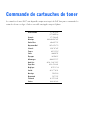 2
2
-
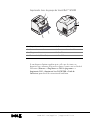 3
3
-
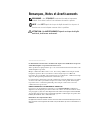 4
4
-
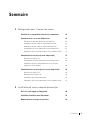 5
5
-
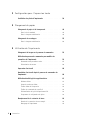 6
6
-
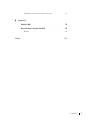 7
7
-
 8
8
-
 9
9
-
 10
10
-
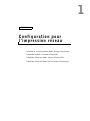 11
11
-
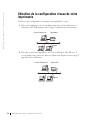 12
12
-
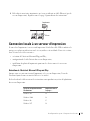 13
13
-
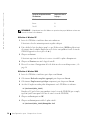 14
14
-
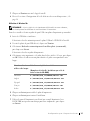 15
15
-
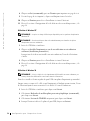 16
16
-
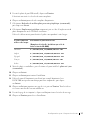 17
17
-
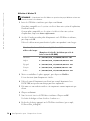 18
18
-
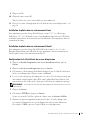 19
19
-
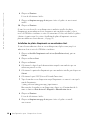 20
20
-
 21
21
-
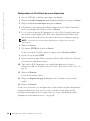 22
22
-
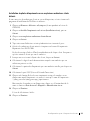 23
23
-
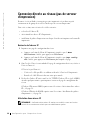 24
24
-
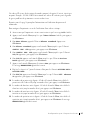 25
25
-
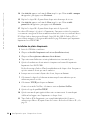 26
26
-
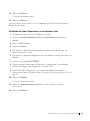 27
27
-
 28
28
-
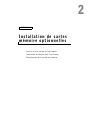 29
29
-
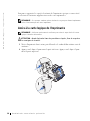 30
30
-
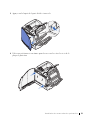 31
31
-
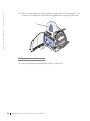 32
32
-
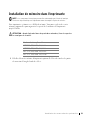 33
33
-
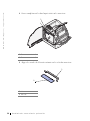 34
34
-
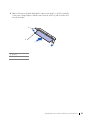 35
35
-
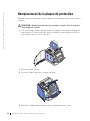 36
36
-
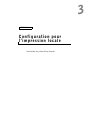 37
37
-
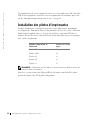 38
38
-
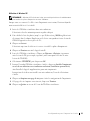 39
39
-
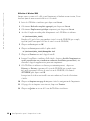 40
40
-
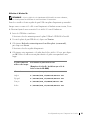 41
41
-
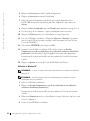 42
42
-
 43
43
-
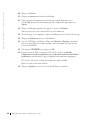 44
44
-
 45
45
-
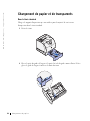 46
46
-
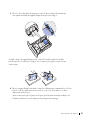 47
47
-
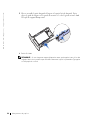 48
48
-
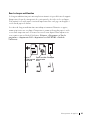 49
49
-
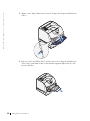 50
50
-
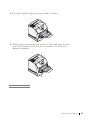 51
51
-
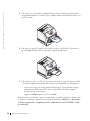 52
52
-
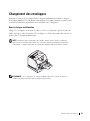 53
53
-
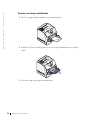 54
54
-
 55
55
-
 56
56
-
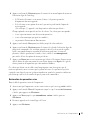 57
57
-
 58
58
-
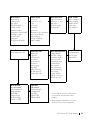 59
59
-
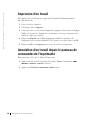 60
60
-
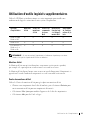 61
61
-
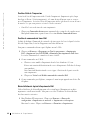 62
62
-
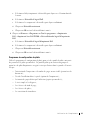 63
63
-
 64
64
-
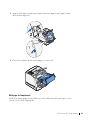 65
65
-
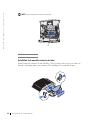 66
66
-
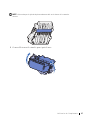 67
67
-
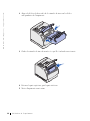 68
68
-
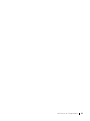 69
69
-
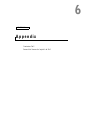 70
70
-
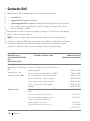 71
71
-
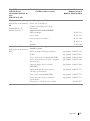 72
72
-
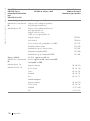 73
73
-
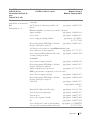 74
74
-
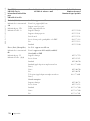 75
75
-
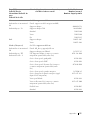 76
76
-
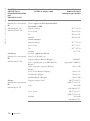 77
77
-
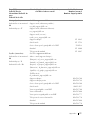 78
78
-
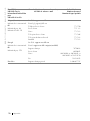 79
79
-
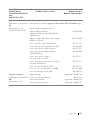 80
80
-
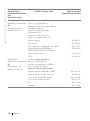 81
81
-
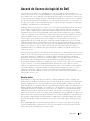 82
82
-
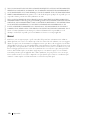 83
83
-
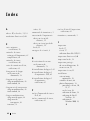 84
84
-
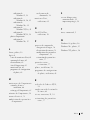 85
85
-
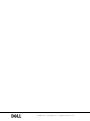 86
86
-
 87
87